Исправление: Age of Wonders: Planetfall продолжает вылетать на ПК
Разное / / August 04, 2021
Рекламные объявления
Эта захватывающая тактическая пошаговая стратегия является предшественницей AOW: Space. Разработчик Triumph Studios проделал изнурительную работу, чтобы сюжетная линия стала интересной. Но это выглядит немного слабым, так как вы не можете понять, например, отношения в кампании. В его истории много того, что привлекает игроков, но некоторые модернизации, обновления и изменение сеттинга добавляют сложности и несколько замутняют воду. Age of Wonders: Planetfall имеет много хардкорных механик, которые иногда притупляют популярность игры. Это не только проблемы, связанные с игровым процессом, но и некоторые технические проблемы. В последнее время приходит много сообщений о том, что игроки жалуются, что Age of Wonders: Planetfall вылетает на ПК.
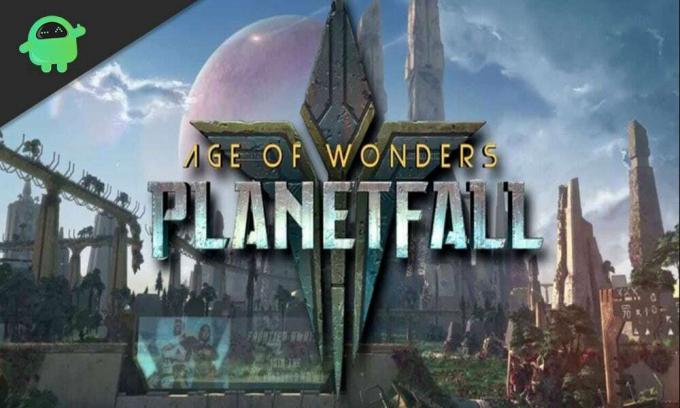
Как давний поклонник старых игр серии AOW, этот тип проблемы заставляет меня задуматься о будущем этой игры. Это конец AOW или это все еще фантастическая игра? Тем не менее, если вы столкнетесь с проблемой сбоя во время игры в AOW: Planetfall на вашем ПК, вам не о чем беспокоиться! Да, вот список исправлений, которые вы можете применить, чтобы исправить сбой Planetfall на вашем ПК. Посмотрим на них.
Содержание страницы
-
Как исправить ошибку Age of Wonders: Planetfall: сбой на ПК
- Исправление 1: обновите драйвер графического процессора
- Исправление 2: Установите последний игровой патч
- Исправление 3: отключите наложение Steam, чтобы исправить сбой Planetfall на ПК
- Исправление 4: прекратить разгон
- Исправление 5: разрешите игру через ваш антивирус
- Окончательный вердикт по исправлению сбоя Planetfall на ПК
Как исправить ошибку Age of Wonders: Planetfall: сбой на ПК
Чтобы исправить сбой Age of Wonders: Planetfall на ПК, вам нужно пройти несколько обходных путей, которые мы должны описать ниже. Так что внимательно прочитайте эту статью до конца. Давай начнем.
Рекламные объявления
Исправление 1: обновите драйвер графического процессора
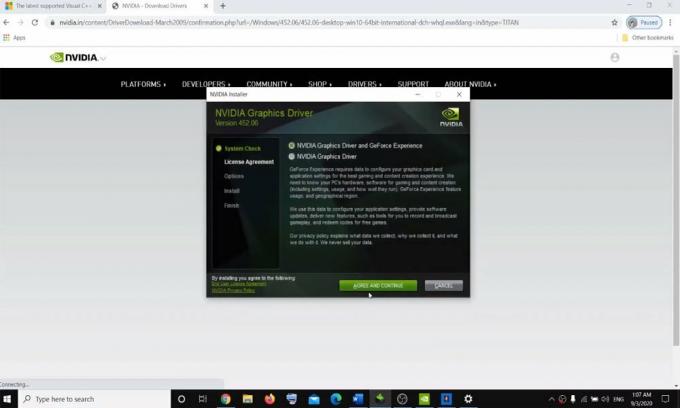
Иногда поврежденный или старый графический драйвер также может быть основной причиной, по которой графика требует сбоев в игре. Как мы все знаем, устаревший графический драйвер приводит к зависанию, мерцанию и сбоям в игре. Вот почему мы рекомендуем вам обновлять драйверы графического процессора, чтобы избежать таких проблем. Те, кто плохо знаком с игровым миром, даже не знают о преимуществах обновления драйверов, когда вы обновляете драйвер графического процессора до последней версии. Это повышает производительность вашего ПК. Тем не менее, он также раскрывает весь потенциал вашей видеокарты, что дает вам исключительные визуальные эффекты во время игры. Однако есть два метода обновления драйвера видеокарты, например:
- Вручную
- Автоматически (рекомендуется)
В ручном режиме вы можете использовать диспетчер устройств вашего ПК или официальный сайт производителя графического процессора, чтобы легко обновить драйвер графического процессора. С другой стороны, для этого автоматически необходимо загрузить стороннее приложение. Но мы никогда не рекомендуем использовать сторонние приложения на вашем ПК.
Исправление 2: Установите последний игровой патч
Обычные разработчики регулярно выпускают последние патчи, чтобы исправить различные ошибки и сбои, чтобы улучшить общую производительность в играх. Возможно, ваша игра вылетает из-за любого недавнего обновления патча, содержащего некоторую ошибку в коде. В таком случае это будет исправлено разработчиками в последних обновлениях. Итак, до тех пор вам нужно подождать. Или проверьте в Интернете, доступны ли последние обновления патча.
Хотя Steam автоматически обнаружит это и установит последние обновления при каждом запуске игры, но из-за технических проблем он может этого не сделать. В этом случае вам придется сделать это самостоятельно, а затем, если вы найдете недавнее обновление, загрузите и установите его. После этого запустите игру и проверьте, решена ли проблема с постоянным падением. Но, если нет доступных недавних обновлений патча, переходите к следующему исправлению.
Исправление 3: отключите наложение Steam, чтобы исправить сбой Planetfall на ПК
Иногда из-за наложения Steam Age of Wonders: Planetfall продолжает вылетать на ПК. Итак, вы можете попробовать отключить Steam Overlay и проверить, продолжает ли AOW: Planetfall вылетать на ПК. Если вы не знаете, как его отключить, выполните следующие действия:
Рекламные объявления
- Прежде всего, откройте клиент Steam и направляйтесь к Вкладка БИБЛИОТЕКА. Затем найдите и щелкните правой кнопкой мыши на Age of Wonders: Planetfall игра.
- После этого выберите Характеристики.
- Затем снимите отметку с Включить оверлей Steam во время игры.
- Это оно. Теперь запустите Planetfall и проверьте, решена ли проблема сбоя.
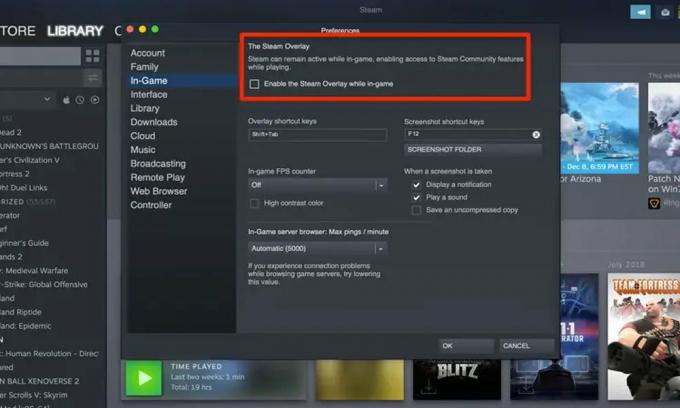
Исправление 4: прекратить разгон

Не все игры поддерживают разгон. Даже если вы его используете, возможно, что ваша игра вылетает на вашем ПК. Многие геймеры обычно включают разгон своего процессора, чтобы повысить производительность графики и улучшить FPS.
Рекламные объявления
Несмотря на повышение производительности, увеличивается шанс вылета игры. Чтобы снизить вероятность сбоев в игре, вам необходимо сбросить процессор до настроек по умолчанию. После того, как вы успешно отключили разгон, перезапустите игру и проверьте, вылетает ли она по-прежнему или нет. Если это исправление не работает для вас, попробуйте следующее возможное исправление.
Исправление 5: разрешите игру через ваш антивирус
Обычно стороннее программное обеспечение блокируется антивирусом, поскольку он считает файлы игры угрозой для вашего ПК, из-за чего AOW: Planetfall продолжает вылетать на вашем ПК. В этом случае вам необходимо добавить папку с игрой и Steam в белый список антивируса. При необходимости попробуйте отключить антивирусное программное обеспечение, когда вы играете в игру.
После того, как вы успешно добавили игру в белый список своего антивируса или отключили антивирус, запустите AoW: Planetfall, чтобы проверить, продолжает ли она давать сбой на вашем ПК. Предположим, этот способ у вас тоже не работает. Попробуйте связаться со службой поддержки перед переустановкой игры на Windows 10. Обычно, в большинстве случаев переустановка игры решает проблему сбоя.
Окончательный вердикт по исправлению сбоя Planetfall на ПК
Несмотря на то, что это идеальная игра, такая ошибка мешает игрокам придерживаться этой игры. Тем не менее, предположим, что вы также страдаете от проблемы во время игры в AOW: Planetfall, и она начинает вылетать на ПК. В этом случае вы можете легко положиться на шаги по устранению неполадок, которые мы упомянули выше, чтобы исправить это. Однако перед удалением игры мы рекомендуем вам один раз попробовать эти исправления и посмотреть, сработают ли они для вас.
Надеюсь, это руководство окажется для вас полезным. К сожалению, если мы пощадили что-нибудь относительно того, как исправить Age of Wonders: Planetfall продолжает вылетать из-за ошибки ПК, вы можете обратиться к нам с помощью нашего чата. Прокрутите страницу до самого низа, чтобы открыть окно чата. Более того, если вы хотите узнать больше об игровом мире, пройдите наш Веб-сайт для регулярных обновлений.



